제안서를 작업하면서 참고할만한 디자인 요소가 없거나 제공받은 자료들이 모두 PDF로 되어 있을 때, PDF 파일은 일반적으로 일러스트 편집 기능을 보존하고 있기 때문에 해당 요소나 디자인 요소를 활용할 수 있습니다. 이런 부분을 활용하여 디자인 작업을 할 때 많은 도움이 될 수 있습니다. 마찬가지로, PDF로 받은 자료들을 모두 수정해야할 때, PDF 파일을 불러오면 하나의 페이지 밖에 불러올 수가 없었는데요. 스크립트 기능을 활용하여 일러스트 PDF파일을 모두 불러올 수 있습니다.
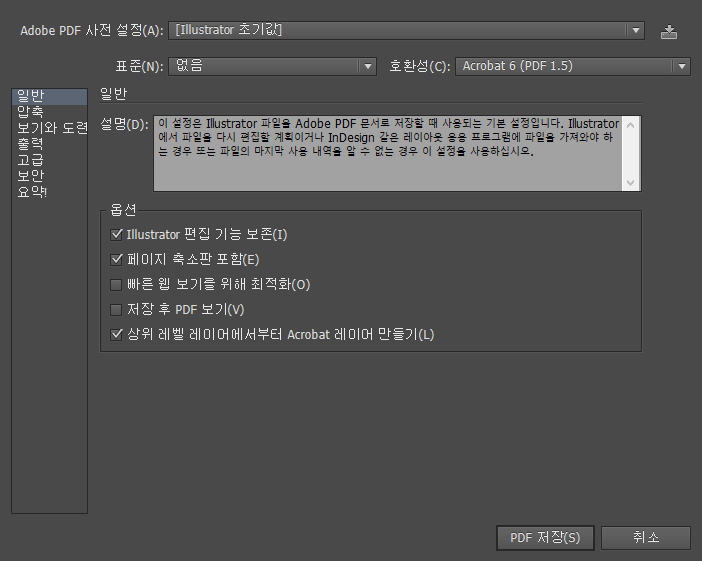
이렇게 제작된 PDF 파일을 반대로 다시 일러스트에서 불러내기를 할 때, 단일 페이지로만 불러오기 때문에 재작업을 해야할 때 불편한 것이 이만저만 아닙니다. 하지만 일러스트의 스크립트 기능을 활용하면 PDF파일을 다중페이지로 불러올 수가 있습니다. 보통은 스크립트 기능이 있는지도 모르는 경우가 많은데, 누군가가 제작한 스크립트 파일을 실행하여 매우 쉽게 다중페이지를 불러올 수 있습니다.
일러스트 여러페이지 PDF열기
1) 일러스트에서 [파일] → [스크립트] → [기타스크립트]를 클릭해서 스크립트를 실행하거나, Ctrl+12를 눌러 스크립트 파일 기능을 실행합니다. 이렇게 기타 스크립트 파일을 실행시켰다면, 다운받은 스크립트 파일을 실행하면 됩니다.

2) 위의 파일을 다운받은 후 실행할 스크립트를 찾아 위의 스크립트(.jsx)파일을 실행시키면 됩니다.

3) 스크립트를 실행시키면 불러오고자 하는 PDF를 실행시키면 됩니다. 페이지 범위는 직접 확인해서 입력해주시면 됩니다. CS4 이상 실행이 가능합니다. 이렇게 파일을 실행하면 정상적으로 여러개의 PDF 파일이 실행됩니다.

위와 같이 깔끔하게 PDF 파일이 열립니다. 일러스트 편집 기능이 보존되어 있는 PDF 파일의 경우에는 직접 편집도 가능하기 때문에 디자인을 할 때 매우 유용합니다. 반대로, 이전에 작업했던 파일 중에서 PDF 파일만 남아있고 원본 Ai 파일이 없다면 위와 같은 방식으로 디자인 작업을 이어나갈 수 있을겁니다.
일러스트는 배우면 배울수록, 많이 하면 할 수록 무궁무진한 기능들에 감탄할 수 밖에 없는 것 같습니다.
'Design > Illustrator' 카테고리의 다른 글
| EPS 파일 : 밀봉형 포스트스크립트 [Encapsulated PostScript, 密封型-] (0) | 2020.08.22 |
|---|---|
| 어도비 일러스트레이터 '이 파일을 찾을 수 없습니다.' 해결방법 (0) | 2020.06.13 |
| 일러스트레이터 용량줄이는 방법 (0) | 2020.06.08 |
| 타이틀 및 배경 오버레이 타이틀 효과 일러스트 (1) | 2020.05.26 |
| 명함사이즈 일러스트 파일 원본(.ai) (0) | 2020.05.26 |
| 일러스트 포토샵 저장시 인터레이스(Interlace) 체크 여부 (0) | 2020.05.21 |
| Adobe Illustrator 키보드 단축키(일러스트 단축키/Illustrator ) (0) | 2020.05.12 |
| 유튜브 썸네일 그라데이션 텍스트 효과(일러스트) (1) | 2020.05.09 |




